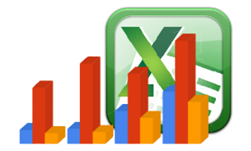Cách trừ ngày, tháng, năm trong Excel - Tính khoảng cách giữa hai ngày trong Excel
Trong quá trình xử lý dữ liệu trong Excel các bạn cần trừ ngày, tháng, năm trong Excel. Các bạn lại chưa biết cách tính như thế nào và sử dụng hàm gì? Vậy mời các bạn cùng Xosomienbaczone.com tìm hiểu cách tính khoảng cách giữa hai ngày trong Excel, trừ ngày, tháng, năm trong Excel dưới đây.

Dưới đây Xosomienbaczone.com đã chia sẻ đến các bạn cách trừ ngày, tháng, năm trong Excel, mời các bạn cùng theo dõi.
Tính khoảng cách giữa hai ngày trong Excel
Trừ ngày trực tiếp
Giả sử trong ô A1 là ngày bắt đầu, B1 là ngày kết thúc, thì các bạn có thể trừ ngày trực tiếp bằng cách nhập công thức =B1-A1 kết quả sẽ được số ngày. Vì trong Microsoft Excel lưu trữ mỗi ngày như một số serial độc đáo bắt đầu bằng 1 đại diện cho 1 tháng 1 năm 1900.
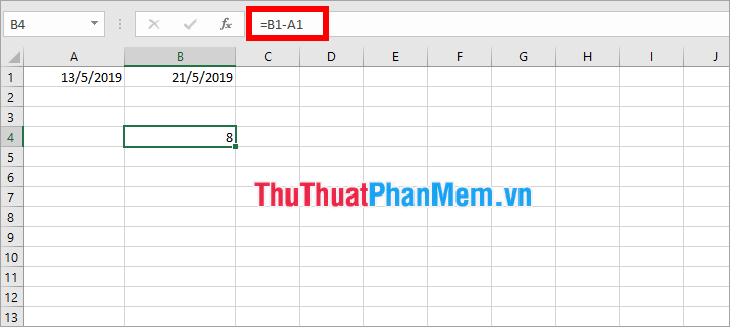
Trừ ngày sử dụng hàm DATEDIF
Một cách khác giúp các bạn trừ ngày đó chính là sử dụng hàm DATEDIF với cú pháp:
=DATEDIF(ngày bắt đầu, ngày kết thúc, "d")
Lưu ý: ngày kết thúc phải lớn hơn ngày bắt đầu nếu không hàm sẽ lỗi.
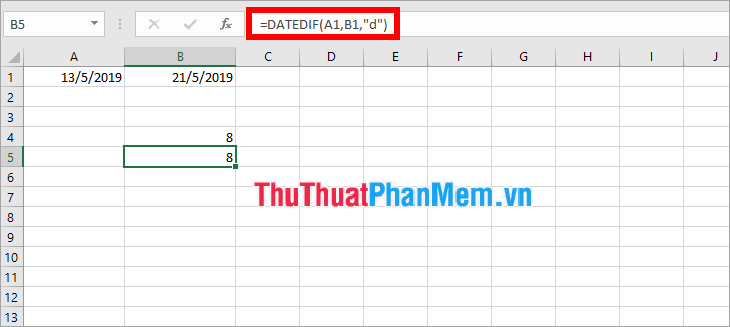
Trừ ngày sử dụng hàm DATE
Sử dụng hàm DATE sẽ phức tạp hơn một chút, công thức của hàm DATE như sau:
=DATE(năm1, tháng1, ngày1)-DATE(năm, tháng, ngày)
Ví dụ trừ ngày: 22/5/2019 cho ngày 13/5/2019.
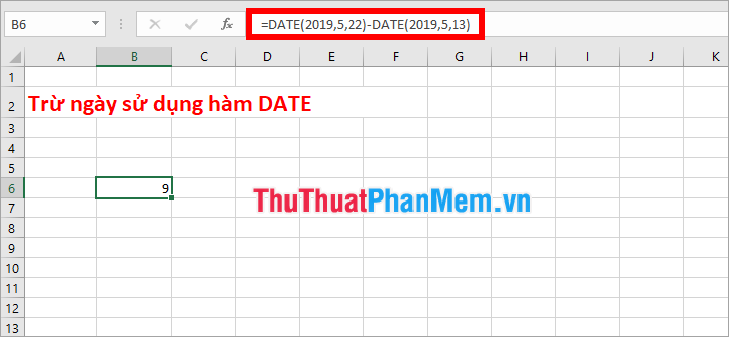
Trừ ngày từ ngày hiện tại
Để trừ ngày từ ngày hiện tại cho ngày trong ô A1, các bạn sử dụng TODAY() thay cho ngày hiện tại và cũng có thể trừ trực tiếp bằng công thức:
=TODAY() – A1
Lưu ý: các bạn cần định dạng ô chứa công thức =TODAY() – A1 là Number.
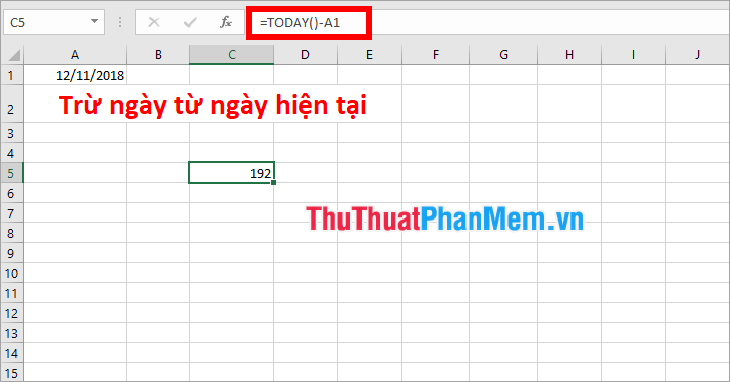
Hoặc các bạn có thể sử dụng hàm DATEDIF như sau:
=DATEDIF(A1,TODAY(),"d")
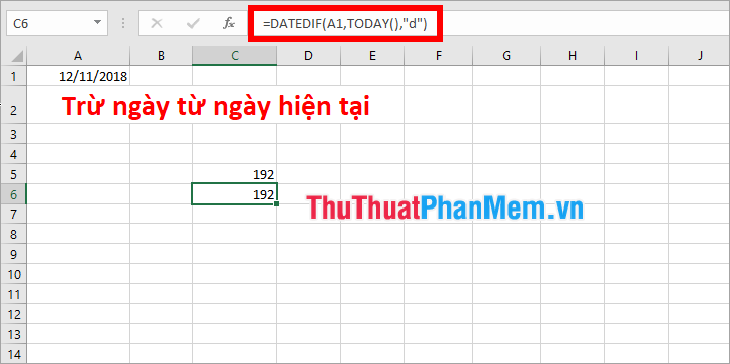
Khoảng cách tính bằng tuần
Tính khoảng cách bằng tuần các bạn sử dụng hàm DATEDIF với cú pháp như sau:
=DATEDIF(ngày bắt đầu, ngày kết thúc,"d")/7
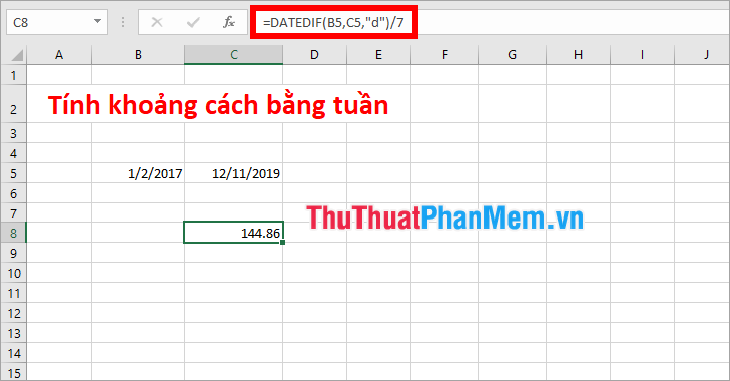
Khoảng cách tính bằng tháng
Tính khoảng cách bằng tháng sử dụng hàm DATEDIF với cú pháp như sau:
=DATEDIF(ngày bắt đầu, ngày kết thúc, "m")
Ví dụ:
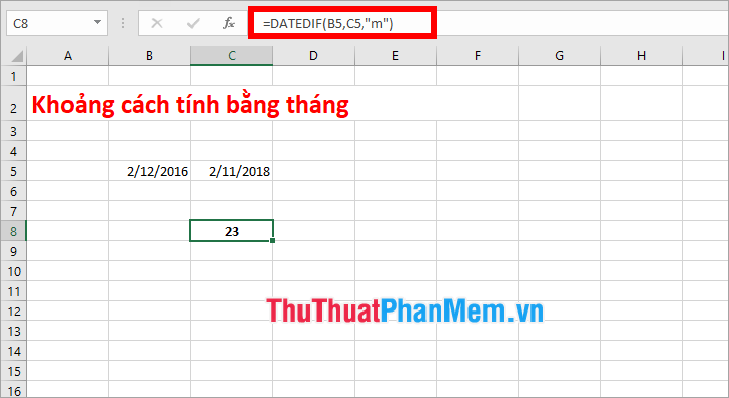
Khoảng cách tính bằng năm
Sử dụng hàm DATEDIF để tính khoảng cách bằng năm với cú pháp:
=DATEDIF(ngày bắt đầu, ngày kết thúc, "y")
Ví dụ:
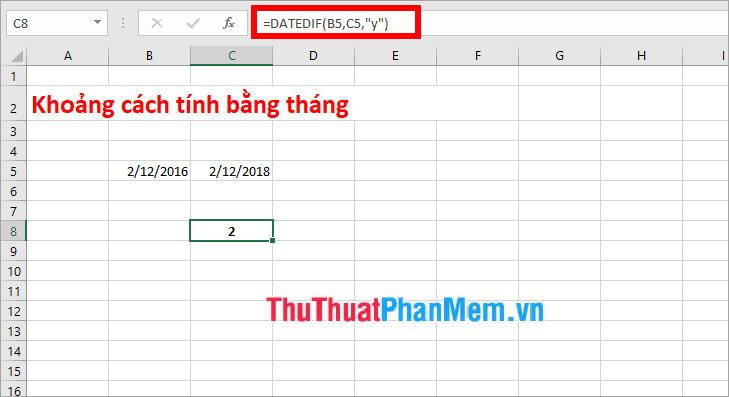
Như vậy, trên đây Xosomienbaczone.com đã chia sẻ đến các bạn cách tính khoảng cách giữa hai ngày trong Excel, tính khoảng cách bằng tuần, tháng, năm. Hi vọng các bạn sẽ hiểu và áp dụng cách tính cho phù hợp. Chúc các bạn thành công!